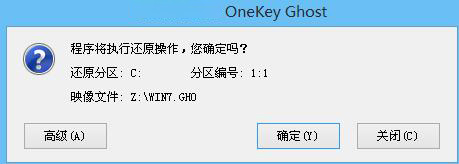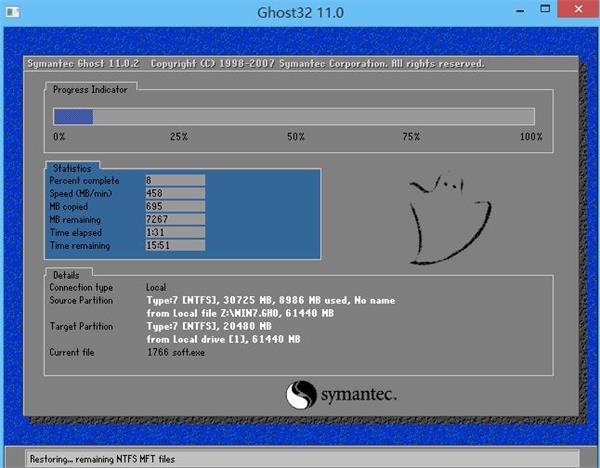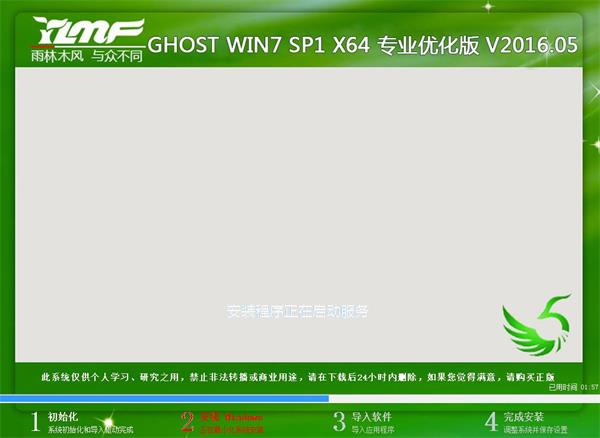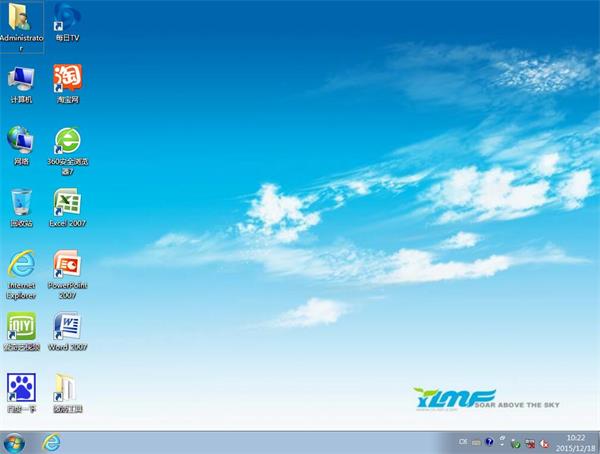雨林木风系统相对来说还是不错的,它具有安全、快速、稳定的特点得到了广大用户支持,不过有些用户还是不太了解怎么安装系统,那么雨林木风win7系统怎么安装呢?下面给大家分享u盘装雨林木风win7系统教程。
准备工作:
①制作一个最新版u助手u盘启动盘;
步骤:
1、在主菜单界面用键盘方向键“↓”将光标移至“【02】运行u助手Win8PE防蓝屏版(新电脑)”,回车确定,如图所示:
2、点击“浏览”将系统镜像添加进来,在磁盘列表中点击选择c盘,最后点击“确定”即可,如图所示:
3、在提示框中点击“确定”,随后我们就可以看到还原进程了,如图所示:
4、待还原进程结束后,系统自动安装,我们耐心等待即可,如图所示:
5、待系统安装完成,我们就可以使用了。
以上就是u盘装雨林木风win7系统的操作步骤,有不会安装的用户朋友不妨可以试试这方法进行安装,希望今天的分享对大家有所帮助。
责任编辑:u助手:http://www.uzhushou.cn